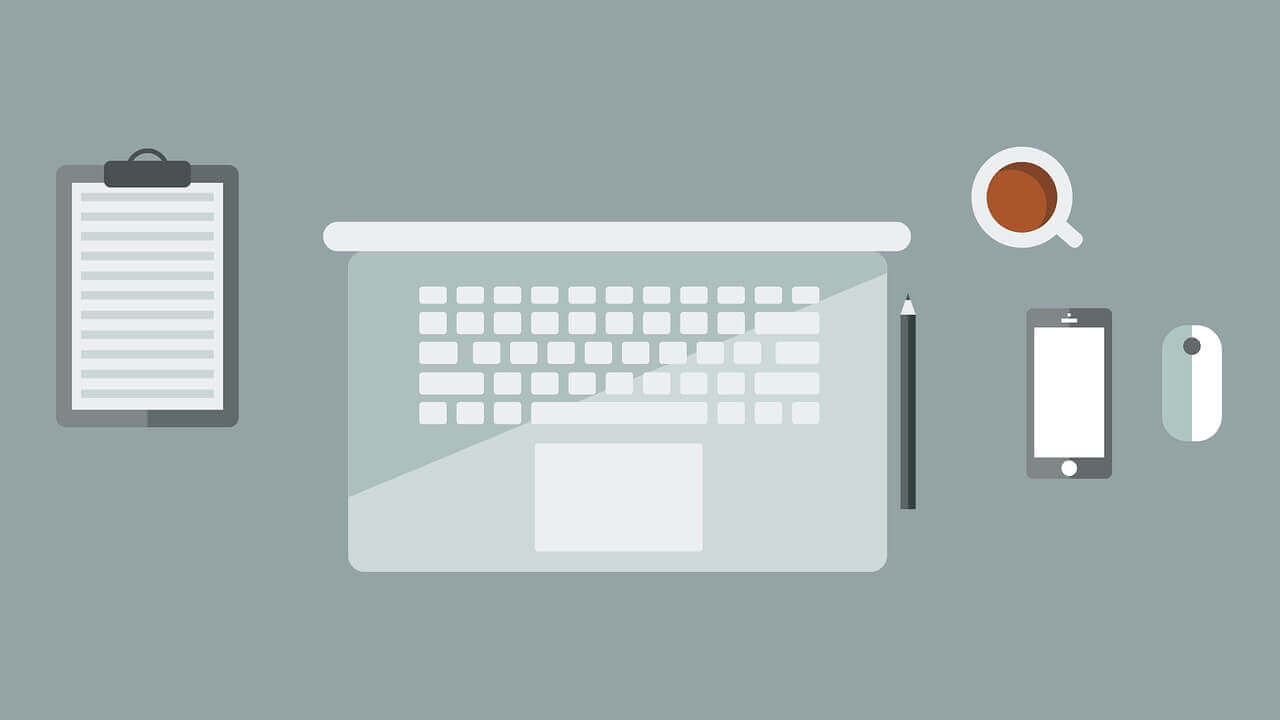悠悠楠杉
深入掌握Linux文件权限:chmod数字与符号模式详解
在Linux系统中,文件权限是系统安全的第一道防线。作为运维人员或开发者,熟练使用chmod命令设置文件访问权限是必备技能。今天我们将深入探讨权限设置的两种核心方式:数字模式与符号模式,并通过实际案例展示它们的应用场景。
一、理解Linux基础权限机制
每个Linux文件都有三组权限标识:
- 所有者(user):文件创建者
- 所属组(group):文件关联的用户组
- 其他用户(other):系统其他账户
这三种身份对应三种基础权限:
- r (read):读取权限(数值4)
- w (write):写入权限(数值2)
- x (execute):执行权限(数值1)
通过ls -l命令可以看到典型的权限表示:
bash
-rwxr-xr-- 1 user group 1024 Jan 1 10:00 example.txt
这表示所有者有读写执行权限(rwx),组用户有读执行权限(r-x),其他用户仅有读权限(r--)。
二、数字模式:精确的权限控制
数字模式采用三位八进制数表示权限,每位数字代表一组用户(所有者/组/其他)的权限总和。
权限计算原理
将各权限对应的数值相加:
- 读(4) + 写(2) + 执行(1) = 7
- 读(4) + 执行(1) = 5
- 写(2) + 执行(1) = 3
常用权限组合示例
bash
设置私有配置文件(仅所有者可读写)
chmod 600 private.conf
设置可执行脚本(所有者全权限,其他用户可读执行)
chmod 755 startup.sh
设置共享目录(允许组用户新增文件但不能删除)
chmod 1770 shared_folder/
特殊权限位说明:
- 第一位数字设置特殊权限:
- 4 (SUID)
- 2 (SGID)
- 1 (粘滞位)
例如chmod 4755会设置SUID位
三、符号模式:灵活的权限调整
符号模式通过操作符和字母组合实现更直观的权限修改,适合需要增量调整的场景。
基本语法结构
[用户类型][操作符][权限符号]
- 用户类型:
- u:所有者
- g:组用户
- o:其他用户
- a:所有用户(默认)
- 操作符:
- +:添加权限
- -:移除权限
- =:精确设置权限
- 权限符号:r/w/x
典型应用案例
bash
为脚本添加执行权限
chmod +x backup_script.sh
移除其他用户的写权限
chmod o-w sensitive.data
设置目录的组权限为读写
chmod g=rw project_docs/
同时设置多组权限
chmod u=rwx,g=rx,o= application
四、两种模式的对比与选型建议
| 比较维度 | 数字模式 | 符号模式 |
|----------------|-----------------------------|-------------------------|
| 适用场景 | 需要精确设置完整权限 | 需要修改现有部分权限 |
| 可读性 | 对新手较抽象 | 更直观易懂 |
| 批量操作 | 适合 | 需要逐个指定 |
| 权限继承 | 会覆盖所有权限位 | 可保留未指定权限 |
实践建议:
1. 初始化文件权限时推荐使用数字模式
2. 临时调整现有权限建议使用符号模式
3. 脚本编程中优先使用数字模式保证确定性
4. 修改目录权限时记得配合-R参数递归处理
五、高级权限管理技巧
1. 权限掩码(umask)的应用
通过umask 0022设置默认创建文件的权限为755(目录)和644(文件)
2. 特殊场景处理
bash
设置目录的SGID位(新建文件继承组身份)
chmod g+s shared_dir/
配置粘滞位(仅文件所有者可删除)
chmod +t /tmp/downloads/
3. 权限检查与排错
bash
查看当前用户对文件的有效权限
namei -l /path/to/file
检查权限继承关系
getfacl important_document
掌握这些技巧后,你就能像老练的系统管理员那样游刃有余地处理各种权限管理需求。记住,良好的权限习惯不仅能保障系统安全,还能避免很多"Permission denied"的尴尬场景。